- BSoD işaretçisi tarafından Windows 11 hata referansı, genellikle hatalı sürücüler veya dosyalar nedeniyle oluşur.
- Çözümlerden biri, sürücülerinizi özel bir araç kullanarak manuel veya otomatik olarak güncellemektir.
- Güvenli Mod'a farklı şekillerde nasıl gireceğinizi gösteren makalelerimizi kaçırmayın.
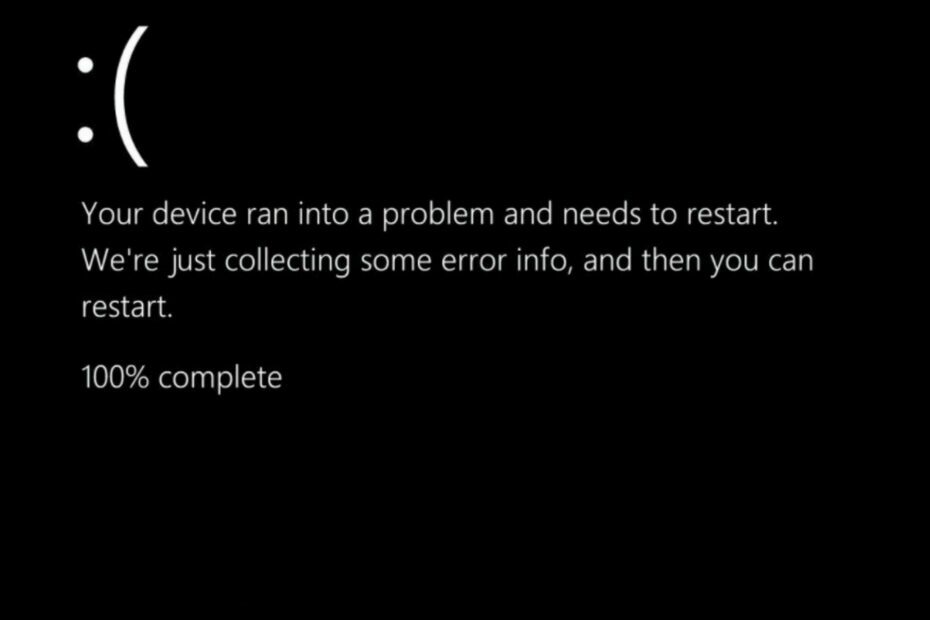
xİNDİR DOSYAYI TIKLAYARAK KURULUM
Bu yazılım, yaygın bilgisayar hatalarını onarır, sizi dosya kaybından, kötü amaçlı yazılımlardan, donanım arızasından korur ve bilgisayarınızı maksimum performans için optimize eder. Şimdi 3 kolay adımda bilgisayar sorunlarını düzeltin ve virüsleri kaldırın:
- Restoro PC Onarım Aracını İndirin Patentli Teknolojilerle birlikte gelen (patent mevcut burada).
- Tıklamak Taramayı Başlat PC sorunlarına neden olabilecek Windows sorunlarını bulmak için.
- Tıklamak Hepsini tamir et bilgisayarınızın güvenliğini ve performansını etkileyen sorunları gidermek için
- Restoro tarafından indirildi 0 okuyucular bu ay
Hiçbir şey mükemmel değildir atasözü kesinlikle yazılım geliştirme için geçerlidir, çünkü kusurlar kullanıcı deneyimini rayından çıkarabilir ve rayından çıkarabilir. Bu nedenle, bugünün konusu, işaretçi tarafından Windows 11 hata referansının nasıl düzeltileceğidir.
Ne yazık ki, bilgisayarınız bir Mavi Ölüm Ekranı ile çökerse, genellikle (ancak her zaman değil) bazı programlardaki veya sürücülerdeki kusurlardan kaynaklanan önemli bir bilgisayar arızası olduğunu gösterir.
İşaretçi BSOD referansı, ortaya çıkan en sıra dışı hatalardan biridir. Buna neyin sebep olduğunu bulmaya çalışmak zordur, ancak genellikle onarımı basit sorunlara işaret eder.
Bu nedenle, bu hatanın oluşmasının genel nedenlerinin neler olduğunu gördükten hemen sonra Windows 11 hata referansını işaretçi ile nasıl gidereceğinizi göstereceğimiz için devam edin. Bizi takip edin!
Neden BSoD işaretçisiyle bir referans aldım?
İşaretçi tabanlı referans BSoD hatası (işaretçi referansı veya 0x00000018 hatası olarak da bilinir) genellikle sistem dosyalarınız veya aygıt sürücülerinizle ilgili bir sorun olduğunu gösterir.
Windows dahili olarak çalışan öğelere (açık bir pencere gibi) sayılar içeren nesneler olarak atıfta bulunur. Sistemin önceliklendirilmesine yardımcı olmak için bileşenlerin başka bir yere kaç kez yönlendirildiğini (veya kullanıldığını) gösteren Kaynaklar.

Uzman İpucu: Özellikle bozuk depolar veya eksik Windows dosyaları söz konusu olduğunda, bazı bilgisayar sorunlarının üstesinden gelmek zordur. Bir hatayı düzeltmede sorun yaşıyorsanız, sisteminiz kısmen bozuk olabilir. Makinenizi tarayacak ve hatanın ne olduğunu belirleyecek bir araç olan Restoro'yu yüklemenizi öneririz.
Buraya Tıkla İndirmek ve onarmaya başlamak için.
Bu değer, öğe elenene kadar düşer ve çalışan diğer hizmetler için sistem belleğini boşaltır.
İşaretçiye göre başvuru uyarısı görüntülendiğinde, Windows, çalışan bir nesne için hatalı bir başvuru sayısı algılar. Bu önemli bir güvenlik sorunu olabileceğinden, Windows duracak ve bir BSOD görüntüleyerek sisteminizi yeniden başlatmaya ve mevcut tüm belleği silmeye zorlayacaktır.
Ancak hemen hemen her durumda, bunun nedeni hatalı bir yazılım parçasıdır. En tipik kaynak donanım sürücüleridir, ancak grafik kartları ve ağ aygıtları gibi diğer bileşenler de onu tetikleyebilir. Arızalı sistem dosyaları veya arızalı donanım gibi diğer zorluklar da buna neden olabilir.
İşaretçi ile Windows 11 hata referansını nasıl düzeltebilirim?
1. Güvenli Modda Başlat
- Tıkla Windows/Başlat senden gelen simge görev çubuğu ve seçin Güç simge.

- Şunu tut Vardiya klavyenizde tuşuna basın ve tıklayın Şimdi yeniden başlat seçenek.
- Seçebileceğiniz aşağıdaki menüye yönlendirileceksiniz sorun giderme ve Gelişmiş seçenekler.

- Şimdi, tıklayın Başlangıç onarımı ve üzerine dokunun Tekrar başlat görünüyorsa düğmesine basın.

- Bilgisayarınız yeniden başlatıldıktan sonra aşağıdaki ekranda ilgili seçeneğe gitmek için klavyenizdeki 4 rakamına basın. Sonuç olarak, makine girecek Güvenli mod sonraki adımın bir sonucu olarak çevre.
- Windows 11'i Güvenli Modda başlatmanın 4 yolu
- Windows 11'de kurtarma moduna nasıl girilir
- Windows güncellemeleri Güvenli Modda nasıl yüklenir
2. Aygıt sürücülerini güncelleyin
- basın pencereler anahtar + i başlatmak için Ayarlar arayüz ve sol panele gidin ve seçin Windows güncelleme. Şimdi seçin Gelişmiş seçenekler aşağıda gösterdiğimiz gibi sağ taraftan.

- Ardından, üzerine dokunun İsteğe bağlı güncellemeler altında Ekstra seçenekler Bölüm.

- Seçme Sürücü Güncellemeleri görüntülenen açılır menüden, ardından size görüntülenen tüm sürücü güncellemelerini seçin ve son olarak İndir ve yükle düğmesine basarak işlemi tamamlayın. Şu anda herhangi bir ek güncelleme yüklemem gerekmiyor.

Sürücü güncellemelerinden sık sık Windows sorumlu olsa da, sorun yaşıyorsanız güncellemeleri manuel olarak arayabilirsiniz. Aşağıdakiler gibi özel bir programın kullanılmasını şiddetle savunuyoruz: DriverFix güncel olmayan sürücüler için otomatik taramalar yapmak ve kendinize biraz zaman kazandırmak için.
3. Bir SFC taraması çalıştırın
- açmak için Komut istemi basmanız gereken arayüz pencereler ve S sonra yazın cmd. Son olarak, en üstteki sonuca sağ tıklayın ve seçin Yönetici olarak çalıştır.

- Şimdi aşağıda gösterdiğimiz gibi aşağıdaki komutu yazın veya kopyalayıp yapıştırın ve çalışmasına izin verin:
sfc /scannow
İşaretçiye göre Windows 11 hata referansına ilişkin daha fazla bilgi ve olası çözümler için, işaretçi BSOD hatası [Bugcheck 0x00000018] ile referansın nasıl düzeltileceğiyle ilgili yayınımıza göz atın.
Alternatif olarak, Windows 11'de bir BSOD hatası alırsanız ne yapacağınızla ilgili makalemize göz atın.ve sorunu nasıl gidereceğinizi öğrenin.
Ve son olarak, kaçırmayın Windows 11'de Kritik İşlem Öldü BSOD hatasını düzeltme kılavuzu ve Ölümün Mavi Ekranları hakkındaki bilgi setinizi tamamlayın.
Aşağıdaki yorumlar bölümünde, sizin için hangi çözümün işe yaradığını ve aklınıza daha fazla şey gelip gelmediğini bize bildirin. Okuduğunuz için teşekkürler!
 Hala sorun mu yaşıyorsunuz?Bunları bu araçla düzeltin:
Hala sorun mu yaşıyorsunuz?Bunları bu araçla düzeltin:
- Bu PC Onarım Aracını İndirin TrustPilot.com'da Harika olarak derecelendirildi (indirme bu sayfada başlar).
- Tıklamak Taramayı Başlat PC sorunlarına neden olabilecek Windows sorunlarını bulmak için.
- Tıklamak Hepsini tamir et Patentli Teknolojilerle ilgili sorunları çözmek için (Okuyucularımıza Özel İndirim).
Restoro tarafından indirildi 0 okuyucular bu ay
![Windows 10'da saat bekçisi zaman aşımı hatası [Tam Kılavuz]](/f/51b4c827ae7a8cc11a0b4fc0b35a312f.jpg?width=300&height=460)
![DÜZELTME: Windows 10'da Registry_error mavi ekranı [0x00000051]](/f/ed9b43b8008d1bb90d91225b612bd1ec.jpg?width=300&height=460)
![DAHİLİ GÜÇ HATASI durdurma kodu [İyilik için düzeltildi]](/f/9ab8b5c4a8b92cd0656ca4aefb33a794.jpg?width=300&height=460)